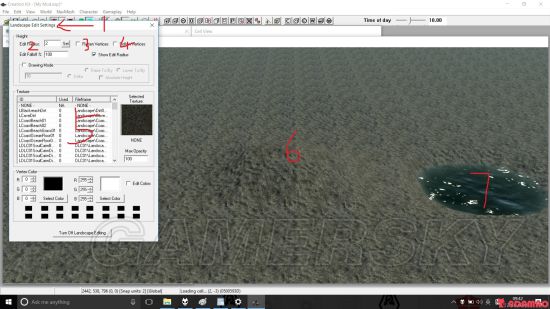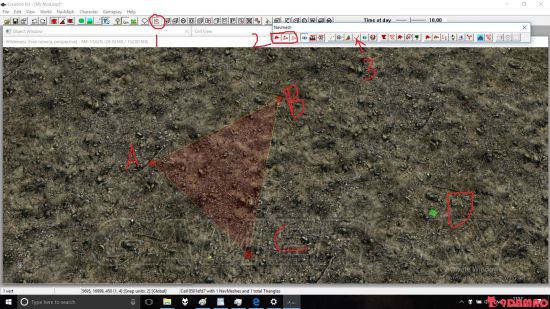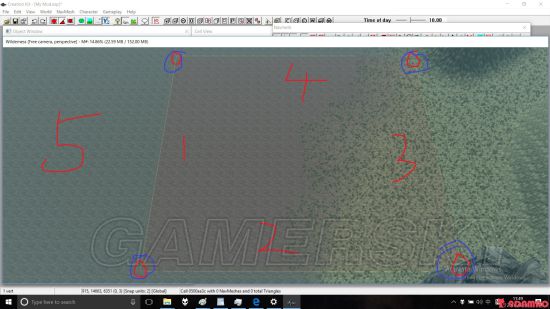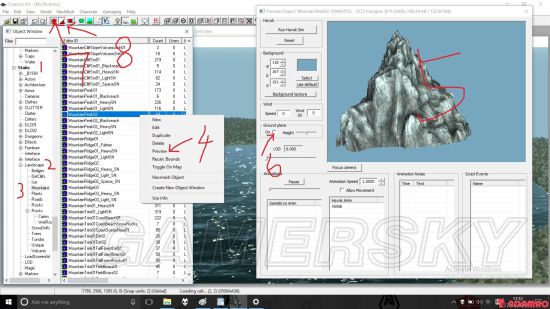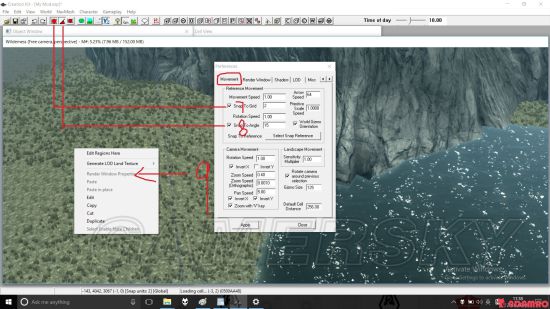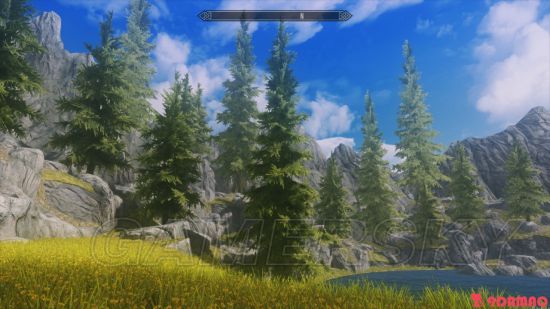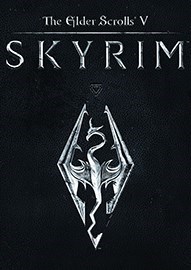《上古卷轴5》CK自建住宅MOD教程
第2页:地形篇
展开地形篇
1.点击键盘 H 弹出地形编辑框,此时会有个红圈跟着你鼠标移动,此时视角参照物为鼠标(即红圈)。
2.红圈范围。
3.Flatten Vertices,不知如何翻译好。
4.Soften Vertices,平滑边缘。
2、3、4. 看不懂?这个不通过视频很难解释,按照以下步骤自己试试就知道了:
3和4不勾选的话默认鼠标左键前移为图中6凸起,后移为图中7凹陷;
勾选3,以图中6凸起为中心,按住鼠标左键向旁边移动,不知如何解释,或者先在旁边平地按住鼠标左键,向6移动。
勾选4,和3差不多,打个比方就是4能将90°平滑成45°。
5.选择地形材质,在Render Window里点击或者按住鼠标右键技能看到效果,点击即一点一点更改,按住不放拖动则一次性更改,这里可以自己选择不同材质实验,个人比较喜欢LFieldGrass02(NoGrass就是没草),这里选到一些草地的话会有草显示的,如果没有就按键盘8,或者左上左数第三个View下的Grass。
日出日落:如果你想房子正对日出的话,工具栏最右边有个Time of Day,把它调到日出时间,然后编辑地形时对好就可以了。
由于本教程将会同时讲到房子内部放在Exterior(即室外,简单说就是室内外相连,降帧严重)和interior(需载入的室内)的情况,因此在这里插一段对于室内外相连住宅非常重要的内容(丢interior的可无视,但看看也无妨,因为耗时不多)(同时,不做领养孩童系统的也可无视):
Navmesh:NPC所走的路就是靠Navmesh来做的,这里以后讲,在这里不是重点。
1.打开Navmesh框。
2.前三个都选上。
3.保存,虽然这里用不上但还是提一下。
Navmesh基本操作
鼠标左键:选中;
鼠标右键:任意点地面会出现一个点,要离近点才能看到。
如图示:点A,B,C一开始是没有合成三角形的,这时候就要同时选中(Ctrl+鼠标左键)三个点,然后按键盘A,就会变成图中所示了。
注意三角形不能重合,即△ABC的情况下△ABD和△ACD是不行的,△BCD就OK。
小技巧:先选中任意两点,然后按住Ctrl的情况下在任意地面按鼠标右键,即可快速完成一个三角形。
老滚里是分区域的,这个从CK Render Window里能看得出地图是一块一块显示的。
老滚自身是没有室内外相连的住宅的,如果你想要做成室内外相连的话,必须把你所建住宅丢到同一个区域内,该区域是个正方形区域,这个区域是看不见的(也许有其他方法,但我不知道...),所以通过Navmesh四点连成一个大正方形来确定:
一开始先把四点连成小正方形先,距离不要太大,连成型后点住其中一角向外拉,剩余三角同理,每个点都有尽头的,总之拉成上图所示即可。
完成大正方形后,你就要考虑房子放哪,打个比方,图中5为孩子玩耍的地方,那么你的房子最好就建在图1位置,如果建在图3位置,那么图3到图1之间孩子们是不会有行动的。
经过一番折腾,如下:
方法有很多,但这个通过文字和图片很难解释,基本操作都在前面说了,依旧自行研究下吧...
在周围都是空白时,放棵树(我用的是TreePineForest03)在旁边是很有必要的,如果在没有参照物的情况下很容易出现湖做大了或者建房子的地方做大了的错误。
由于现在只讲地形,所以效果可能比较凄凉...做MOD比较需要耐心,但当你看到这个当时一无所有的地方变成一个世外桃源时,你会觉得这是非常值得的。
丰富周围环境
着重介绍如何把周围环境丰富。
所用Object列表(用得较多的三种,landscape下的都可以用的,但这里教程就不用那么多):
WorldObjects→Static→Landscape→Mountains
WorldObjects→Static→Landscape→Dirtcliffs
WorldObjects→Static→Landscape→Rock
WorldObjects→Tree→Landscape→Trees
4.右键一个object点preview,弹出右边框框。
5.可以用鼠标移动来查看该物体。
6.把√去掉,要不然有层黑色平面碍事。
7,8.Snap to Grid:勾上即表示物品按照一定距离移动,不勾上移动物品的话其坐标会出现小数点。
Snap to angle:角度,物品角度通过选定物品→按住右键旋转,勾上即表示物品按照一定角度旋转;
这两项在移动旋转大型物品时可有可无,小物品像家具才用得较多,但一些小物品例如书本可以不勾角度来显得不那么规整。
9.右键Render Window内任意位置,点击Render Window Properties,点击Movement目录。
这里说明下一些操作:
鼠标选定物品才能拖动,这点不用说了吧...
选定物品后:
键盘X+鼠标移动:物品X轴移动;
键盘Z+鼠标移动:物品Y轴移动;
键盘C+鼠标移动:物品Z轴移动;
以上三项鼠标左右键皆有作用,自行试验体会;
Shift+F:视角瞬移到该物品默认位置;
Ctrl+D:复制+粘贴该物品,移走选中物品就能看到粘贴的第二个物品了;
Ctrl+C、Ctrl+V:前者复制,后者粘贴;
键盘F:该物品垂直下落到地面;
1:隐藏该物品,按一次半隐藏,两次全隐藏,三次恢复;
alt+1:全显示;
F5:刷新页面,由于CK renderwindow只显示一定区域,有时一些物品可能会消失,刷新即可。
再经过一番折腾:
这里用到的山体模型:MountainCliffSlopeFieldGrass02,MountainPeak01 ,MountainPeak02 ,MountainRidge01,MountainRidge02,MountainRidge03。
基本上我是喜欢用这几个的,旋转一下,改下大小,既能多次利用又不显得重复。
山体还有很多,但是不同山体的材质有些是不一样的,放在一起会很违和,这里取舍看个人喜好。
这里说明一下为什么我准备建房子的地面都是花草的问题,这是因为一些花草mod会把一些Landscape设置Texture里的NoGrass也加上花了。
由于CK里很难看到自己所建世界的完貌,建议进游戏看
更多相关内容请关注:上古卷轴5:天际专区
责任编辑:某青
- 《商业奇才:舌尖上的路边摊》官方中文版下载
- 《狗狗祟祟》官方中文版下载
- 《时间掠夺者亨迪》官方中文版下载
- 《Abandoned Archive》官方中文版下载
- 《Speedboat Simulator》官方中文版下载
- 《寂静之国的波斯菊》官方中文版下载
- 《Clothing Store Simulator》官方中文版下载
- 《Bloodface》官方中文版下载
-
 国产开放世界《逆神者》首曝:东方文化结合蒸汽朋克
国产开放世界《逆神者》首曝:东方文化结合蒸汽朋克
 外媒给《八方旅人0》打满分!野心与满足的完美绽放
外媒给《八方旅人0》打满分!野心与满足的完美绽放
-
 《巫师3》终极Mod!修复5750个Bug 加入删减内容
《巫师3》终极Mod!修复5750个Bug 加入删减内容
 禁止办公室恋情实则禁止偷情 慌乱之下穿错衣服的囧图
禁止办公室恋情实则禁止偷情 慌乱之下穿错衣服的囧图
-
 “小明剑魔结婚”引热议:可怜之人必有可恨之处
“小明剑魔结婚”引热议:可怜之人必有可恨之处
 卡普空公布《怪猎荒野》10条优化改动:12月上线!
卡普空公布《怪猎荒野》10条优化改动:12月上线!
- 游戏手柄的贵贱应区分在哪?乌龟海岸-刺客PIVOT评测
- 又塌房?B站百大UP被集体曝光欺诈!抽奖5年不发奖
- 内容是有多成人?这款恐怖游戏被Steam\Epic双封杀!
- 《大镖客》PS5实机曝光!4K60帧画质 可免费升级
- 大的要来了!《赛博朋克2077》暗示重磅消息?
- LOL主播小明剑魔晒与妻子结婚照:我爱我老婆!
- 马斯克官宣漂亮高管女友:已连生4个娃
- 《FF7》爱丽丝演员被迫接收"露骨"内容!呼吁尊重隐私
- 硬件情报站:NV或取消显存捆绑 能煮面的游戏PC现身
- “浩浩妈”展示性感黑丝 上次白丝没看够?